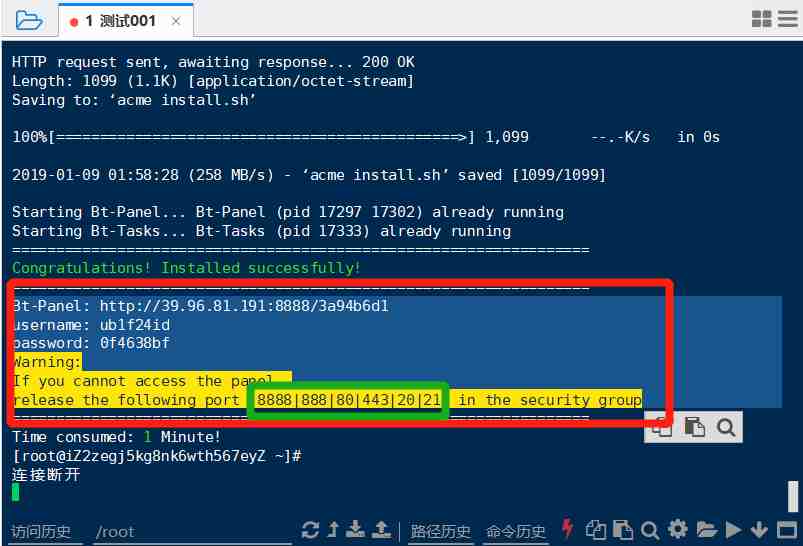使用群晖NAS服务器的话通常我们会配置自定义端口以便可以在内网中直接以IP地址加端口的形式进行访问。
不过如果你使用过花生壳的DDNS 的话应该知道稳定性不太好,同时亦仅可使用花生壳提供的二级域名访问。
如果我们想要使用自有的顶级域名例如公司的域名是不是也可以呢?答案是肯定的,利用 API 接口亦可实现。
使用自有顶级域名进行DDNS解析和访问的优点很多, 典型的优点就是方便员工记忆地址和访问NAS服务器。
同时为了安全起见我们还可以为自有域名配置受信的HTTPS证书, 相比自签名证书而言使用更安全也更方便。
有关群晖NAS借助DDNS配置自有顶级域名实现公网访问并申请和配置HTTPS 证书的教程我们随后将会发布。
注册DNSPod并切换域名解析:
1、这里我们需要使用DNSPod( 现归属于腾讯公司 )的API接口,因此请先前往DNSPod 注册实名认证账号。
2、注册成功后在控制台域名解析处添加你需要使用的顶级域名, 这里的顶级域名也可使用公司的官网地址。
3、添加域名后按 DNSPod 提供 DNS 服务器地址前往域名注册商处修改,如果不懂如何修改请联系注册商。
4、在域名注册商处成功将DNS服务器切换为DNSPod的后,点击添加记录然后如下图进行填写:
注:主机记录即你需要绑定的域名,这个可以自定义设置;记录值填写 123.123.123.123 即可因为后面会改。
5、点击DNSPod左侧面板中的用户中心安全设置,然后在API Token下点击申请或者开启来创建ID和Token:
其中API Token的名称可自定义例如NASDOMAIN,设置后即可看到你的ID以及Token(此时不要关闭窗口)
6、前往群晖NAS服务器然后打开控制面板中的外部访问, 接着在 DDNS 菜单点击新增以便添加服务提供商。
7、在服务提供商处选择DNSPod.cn,如果你注册的是国际版的DNSPod请选择DNSPod.com切记不要选错:
此处用户名和密码分别填写DNSPod API接口中的Token ID和 Token,前者是纯数字后者是很长的那串字符。
8、在确认填写完成后点击测试连接如果在状态下显示正常这说明参数正确,此时DNSPod的IP会被自动修改。
9、最终你可以直接使用自行配置的顶级域名直接访问,请注意 : 虽是顶级域名但访问时还要添加你的端口号。
本教程的原理:
DNSPod提供的API接口允许用户直接通过API修改解析值, 群晖 NAS 会定时将公网IP提示推送给 DNSPod。
接着 DNSPod 开始解析域名并将其指向最新提交的IP地址,最终我们在访问时实际访问的就是最新提交的IP。
可能遇到的问题:
基于上述解析原理相信你可能已经猜到会遇到解析的问题了, 那就是偶尔可能会访问域名出现无法正常连接。
出现此问题的主要原因在于运营商将你的网络IP切换了,NAS提交给 DNSPod 后存在 DNS 解析上的时间差。
类似你修改了解析记录最长需 48 小时才能刷新到全球,当然按经验来看实际上大约在5分钟左右解析即刷新。
原文链接:https://www.landiannews.com/archives/42071.html